多くのWindowsユーザーが、Schannelエラー36887が発生したという報告をフォーラムに投稿しています。その報告によると、WindowsイベントビューアーにイベントID 36887のSchannelエラーが大量に表示されているとのことです。
このようなエラーエントリのソースであるSchannelは、Windowsがアクセスを認証し、データを暗号化するために使用するセキュアチャネルシステムを指します。Schannelシステムにはすべてのプロトコルと認証技術が含まれているため、エラーは処理に問題があったことを示しています。
エラーエントリを開いてプロパティを確認すると、「全般」タブの下に、「致命的な警告が生成され、リモートエンドポイントに送信されました。TLSプロトコルで定義された致命的な警告コードは42です」というエラーメッセージが表示されています。致命的な警告コードは状況によって異なります。
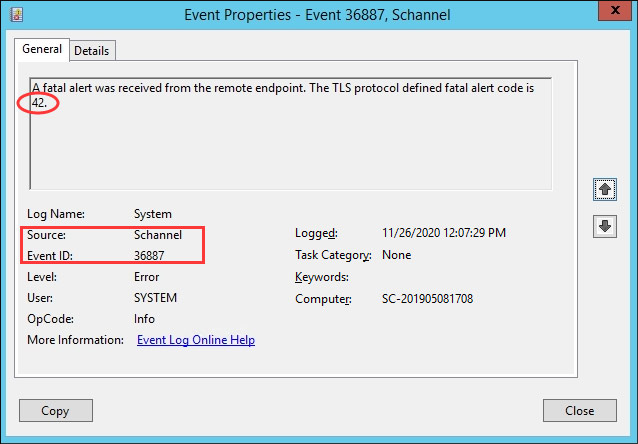
イベントID 36887の「致命的な警告コード42」は、システムファイルの破損、ウイルス対策の干渉など、さまざまな要因によって引き起こされます。このような問題にお悩みの方は、以下に示す解決策を試してみて下さい。詳しく見ていきましょう。
対処法1: レジストリの変更
この問題はEventLoggingのレジストリキーが欠落していることで発生することがあるので、そのキーを作成することで問題を解決します。誤操作によってシステムに回復不能なダメージを与えることがあるため、事前にレジストリのバックアップを取っておくことをおすすめします。
ステップ1: Windows + Rを押して、「ファイル名を指定して実行」を開きます。
ステップ2: 「regedit」と入力し、Enterを押してレジストリエディターを開きます。
ステップ3: 次のパスをアドレスバーに入力してEnterを押し、「SCHANNEL」フォルダに移動します。 ComputerHKEY_LOCAL_MACHINESYSTEMCurrentControlSetControlSecurityProvidersSCHANNEL
ステップ4: ウィンドウの何もない所を右クリックし、「新規」→「DWORD(32ビット)値」を選択して新規キーを作成し、「EventLogging」という名前を付けます。
ステップ5: キーを開いて値のデータを0に設定し、16進数を選択します。そして、「OK」をクリックして変更を保存します。
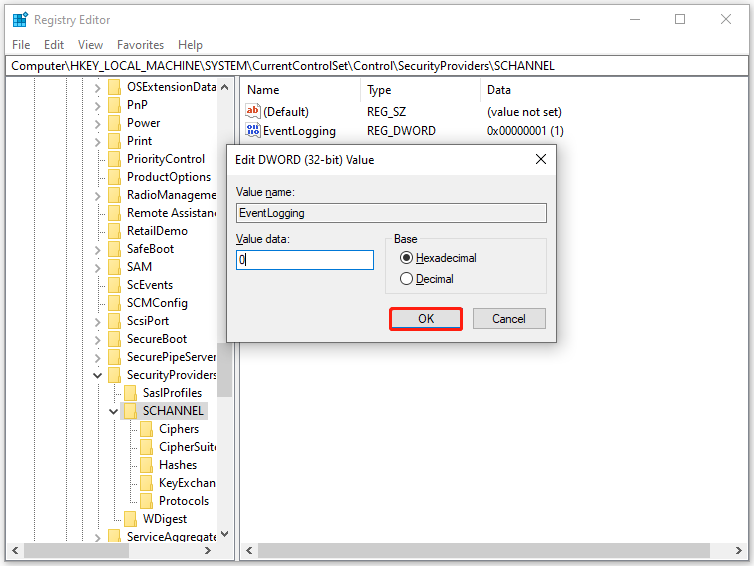
その後、コンピューターを再起動して、Schannelエラーが解消されたかどうかを確認します。
対処法2: Windows UpdateパッチKB3161606をアンインストールする
Windows UpdateパッチKB3161606がTLS1.0を無効化するために、Schannelエラー イベントID 36887を引き起こすことが証明されています。最近Windowsを更新した場合は、その更新プログラムをアンインストールしてみて下さい。あるいは、システムの復元を実行して、Windowsを以前の状態に戻すことも可能です。
問題のある更新プログラムを削除したら、自動的に再インストールされるのを防ぐためにそれを非表示にします。その後、コンピューターを再起動して、問題が解決したかどうかを確認します。問題が解決されない場合は、次の方法をお試し下さい。
対処法3: SFCとDISMスキャンの実行
TSLの暗号化を担うシステムファイルが破損した場合、Schannelエラー36887(致命的な警告42)が表示される可能性があります。破損したシステムファイルを修復するには、Windowsの内蔵ユーティリティであるシステムチェッカーを実行します。
- 「ファイル名を指定して実行」を開きます。
- 「cmd」と入力し、Ctrl + Shift + Enterを押して、管理者としてコマンドプロンプトを実行します。
- コマンド「sfc /scannow」と入力してEnterを押します。
検証が完了したら、コンピューターを再起動して、問題が解決したかどうかを確認します。解決していない場合は、安定したインターネットに接続した上でDISMスキャンを実行して下さい。
対処法4: TLSを無効にする
TLSを無効にすると、システムが特定のブラウザハイジャックに対して脆弱になる可能性がありますが、一時的なSchannelエラーの解決には役立ちます。上記の方法で問題を解決できない場合に試してみて下さい。
それでは、手順を簡単に解説します。
ステップ1: 「ファイル名を指定して実行」に「inetcpl.cpl」と入力して、「インターネットのプロパティ」を開きます。
ステップ2: 「詳細設定」タブで、「設定」の下にあるTLSオプションまでスクロールし、「TLSの使用」オプションのチェックをすべて外します。
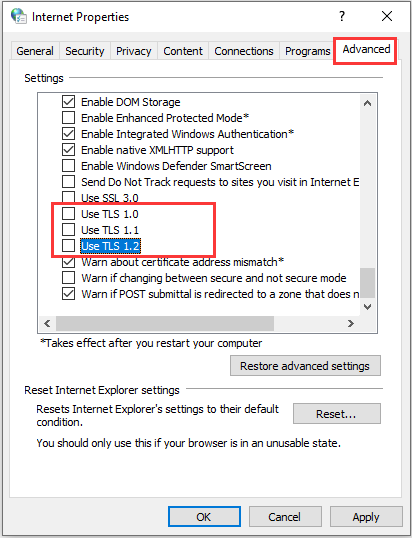
ステップ3: 「適用」と「OK」をクリックします。コンピューターを再起動し、変更を有効にします。
上記の解決策で、Schannelエラーを解消できましたか?ESET Antivirusをアンインストールしたり、CCleanerを最新のバージョンに更新したりすることで問題を解決できることがあるので、このようなプログラムをお使いの方は試してみて下さい。
